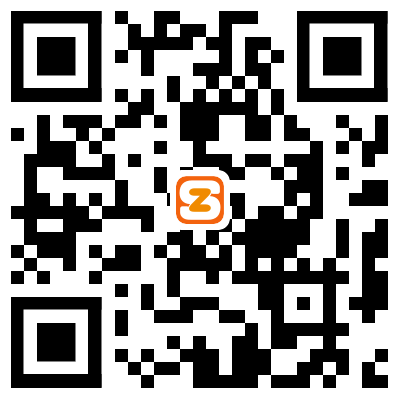总线适配器6ES7131-6BF01-0BA0功率
6ES7131-6BF01-0BA0
功率

智能设备自动从 STEP 7 获取特定站编号 1500。无法对此站编号进行编辑,因此无法
使用它。 该站编号是智能设备传输区域的地址的一部分。
4. 下面一节将介绍传输区域设置。
PROFINET 功能
4.8 智能设备
系统说明
116 系统手册, 03/2012, A5E00879148-06
4.8.2.3 组态传输区域
组态传输区域
下一步将组态智能设备的传输区域。 有两种类型的传输区域:
● 应用程序传输区域
● IO 传输区域
创建应用程序传输区域
若要创建应用程序传输区域,请在“智能设备”(I-Device) 选项卡的“传输区域”(Transfer
area) 部分单击“新建...”(New...) 按钮。 “传输区域属性”(Transfer Area Properties) 对话框
打开。
图 4-15 “传输区域属性”(Transfer Area Properties) 对话框
PROFINET 功能
4.8 智能设备
系统说明
系统手册, 03/2012, A5E00879148-06 117
在此对话框中,可设置传输区域的属性。请按下面的步骤进行:
1. 使用“传输区域类型”(Transfer area type) 下拉列表,可根据所使用的 CPU 来进行以下
设置:
– “应用程序”(Application)
总线适配器6ES7131-6BF01-0BA0功率
6ES7131-6BF01-0BA0

SIEMENS 数控 伺服
杭州萧优自动化科技有限公司西门子驱动和自动化产品价格S7-200 S7-300 S7-400 S7-1200 触摸屏,变频器,6FC,6SN S120 V10 v20 V60 V80 v90 伺服数控备件:按西门子公司标准供货本店按西门子供货标准供货:非人为故障质保一年!停产备件质保6个月!
– “I/O”
针对应用程序传输区域选择“应用程序”(Application)。 上位 IO 控制器上的传输区域的
值(插槽和子插槽)将由 STEP 7 自动进行分配,无法对各个框进行编辑。
2. 传输区域是局部输入传输区域还是输出传输区域。 为此,可从“地址类
型”(Address type) 下拉列表选择相关地址类型。
STEP 7 将自动分配上位 IO 控制器的地址类型。 若要让传输区域在上位控制器上显示
为一个输出,则该地址区域必须是智能设备上的一个输入,反之亦然。
3. 就像每个其它子模块那样,传输区域还需要有一个地址空间才能由用户程序进行访
问。 因此,应设置输入/输出的起始地址、长度和过程映像。
4. 以备注的形式输入一个附加信息,然后单击“确定”(OK) 退出对话框。
传输区域现已创建好,并连同其数据在“智能设备”(I-Device) 选项卡上显示。
创建 IO 传输区域
若要创建 IO 传输区域,请在“智能设备”(I-Device) 选项卡的“传输区域”(Transfer area) 部
分单击“新建...”(New...) 按钮。 “传输区域属性”(Transfer Area Properties) 对话框打开。
在此对话框中,可设置传输区域的属性。请按下面的步骤进行:
1. 使用“传输区域类型”(Transfer area type) 下拉列表,可根据所使用的 CPU 来进行以下
设置:
– “应用程序”(Application)
– “I/O”
为 I/O 传输区域选择 I/O。 上位 IO 控制器上的传输区域的值(插槽和子插槽)将由
STEP 7 自动进行分配,无法对各个框进行编辑。
说明
如果“I/O”设置不可用,则说明所使用的 CPU 不支持 I/O 传输区域。
PROFINET 功能
4.8 智能设备
系统说明
118 系统手册, 03/2012, A5E00879148-06
2. 现在,请将智能设备的哪些模块/子模块作为 IO 传输区域提供给上位 IO 控制器使
用。 单击“选择 IO”(Select IO) 按钮。 “IO 传输区域 - 选择 IO”
(IO Transfer Area - Select IO) 对话框打开。
3. 选择一个模块/子模块,然后单击“确定”(OK) 退出对话框。
图 4-16 “IO 传输区域 - 选择 IO”(IO Transfer Area - Select IO) 对话框
4. 就像每个其它子模块那样,传输区域还需要有一个地址空间才能由用户程序进行访
问。 可通过设置输入/输出的起始地址来创建此地址空间。 将基于所选的模块/子模块
来自动计算长度。
5. 以备注的形式输入一个附加信息,然后单击“确定”(OK) 退出对话框。
传输区域现已创建好,并连同其数据在“智能设备”(I-Device) 选项卡上显示。
参见
诊断和中断特性 (页 128)
PROFINET 功能
4.8 智能设备
系统说明
系统手册, 03/2012, A5E00879148-06 119
4.8.2.4 生成 GSD 文件
总线适配器6ES7131-6BF01-0BA0功率
总线适配器

SIEMENS 交、直流传动装置
杭州萧优自动化科技有限公司
生成和导入 GSD 文件
下一步将为智能设备 CPU 生成一个 GSD 文件,并将此文件存储在 HW Config 的硬件目
录中或文件系统中以作他用。
操作步骤
1. 在 HW Config 中,单击菜单命令“ 选项 > 为智能设备创建 GSD 文件”
(Options > Create GSD File for I-Device)。“为智能设备创建 GSD 文件”
(Create GSD File for I-Device) 对话框打开。
2. 智能设备 CPU 已在“智能设备”(I-device) 下拉列表中进行设置。
在“通用智能设备的标识符”(Identifier for generic I-device) 框中分配的标识符,是将显
示在上位 IO 控制器上的通用智能设备的名称。 默认情况下,该框中包含有该设备名
称。 可以根据 DNS 规则来自己分配名称。
说明
• 如果在一个机架中组态了多个智能设备 CPU,则需要从“智能设备”(I-device) 下拉
列表中选择智能设备 CPU。
• 如果设备名称是通过“其它方式”获得的,则可将智能设备 CPU 的物理地址作为通用
智能设备的标识符进行分配,例如,“R0S2.5”(对应于机架 0 插槽 2.5)。
3. 现在,可通过单击“创建”(Create) 按钮来创建 GSD 文件。 如果成功创建了文件,则会
看到“安装”(Install) 和“导出”(Export) 按钮,并显示 GSD 文件的名称。
4. 此时,可以使用相关按钮来安装和/或导出刚创建的 GSD 文件:
– “安装”(Install) 按钮: 将 GSD 文件安装到计算机上,并加到“PROFINET IO -> 预组
态站 -> CPU 名称”(PROFINET IO -> Preconfigured Stations -> CPU Name) 中所
分配标识符下的硬件目录中。
– “导出”(Export) 按钮 可将 GSD 文件导出到其它计算机上以便以后使用,或出于归
档目录而导出到文件系统中。
说明
在 HW Config 中,可使用菜单命令“ 选项 > 安装 GSD 文件 ...”
(Options > Install GSD Files...) 来安装 GSD 文件。
5. 关闭“为智能设备创建 GSD 文件”(Create GSD File for I-Device) 对话框,保存和编译
硬件组态,然后关闭 HW Config 和项目。
PROFINET 功能
4.8 智能设备
系统说明
120 系统手册, 03/2012, A5E00879148-06
4.8.2.5 使用智能设备
引言
将在一个上位 IO 系统中使用已创建的智能设备。
组态示例
在对智能设备进行组态和设置参数之后,接下来我们转到上位 IO 系统。
说明
上位 IO 系统不一定要与智能设备位于同一个 STEP 7 项目中。 如果在另外一台 PC 上对
上位 IO 系统进行组态,则需要确保已安装智能设备的 GSD 文件。
?????????
????
我们将基于此示例来介绍下面的步骤:
● 在上位 IO 系统中组态智能设备
● 访问传输区域
参见
创建智能设备 (页 112)
PROFINET 功能
4.8 智能设备
系统说明
系统手册, 03/2012, A5E00879148-06 121
4.8.2.6 组态上位 IO 系统
要求
如前所述,我们组态了一个智能设备并生成和安装了 GSD 文件。
基本步骤
1. 使用名称“IO controller”来创建一个作为上位 IO 控制器的 300 站。
2. 在 HW Config 中打开该站,并组态一个带有 PROFINET IO 系统的
CPU 319-3 PN/DP。
3. 组态集中式和分布式 I/O。
总线适配器6ES7131-6BF01-0BA0功率
总线适配器

凭借我们高质的信誉、自动化工程系统、周到的服务,赢得了省内外广大客户和厂商的信赖。
4. 下图显示了完成所有步骤之后的组态。
图 4-17 上位 IO 系统
PROFINET 功能
4.8 智能设备
系统说明
122 系统手册, 03/2012, A5E00879148-06
组态
为了能够在上位 IO 系统上使用智能设备,事先必须已安装 GSD 文件
(请参见 生成 GSD 文件 (页 119)一章)。
按下列步骤操作,以便结合上位控制器来操作智能设备:
1. 转到 HW Config 的硬件目录,进入“PROFINET IO -> Preconfigured Stations”文件
夹,然后选择已组态的智能设备
2. 将智能设备拖到先前已创建的 PROFINET IO 系统中。
结果:将智能设备包括在上位 IO 系统中。 此时,在智能设备上创建的传输区域可由上位
IO 控制器的用户程序来寻址。
参见
组态智能设备 (页 113)
4.8.2.7 用户程序示例
引言
这个简单的程序举例说明了如何使用智能设备来执行预处理。 此示例的第二部分说明了
如何从上位控制器的用户程序来访问智能设备的 IO 传输区域。
在智能设备上进行预处理
任务
智能设备上简单“与”运算的结果将提供给上位 IO 控制器以便进一步处理。
要求
已使用下列属性在智能设备上组态一个应用程序传输区域:
● 本地智能设备地址类型:输出
● 起始地址 568,长度 1
PROFINET 功能
4.8 智能设备
系统说明
系统手册, 03/2012, A5E00879148-06 123
解决方案
表格 4- 6 AWL 代码: 智能设备
STL
U
U
=
I 1.0
I 1.1
A 568.0
// 对 E1.0(传感器 1)和 E1.1(传感器 2)进行“与”运算
// 将运算结果写入 A568.0(智能设备的应用程序传输区域)
表格 4- 7 AWL 代码: 上位 IO 控制器
STL
U
=
I 68.0
A 0.0
// 相当于智能设备的 A568.0
// 设置 A0.0 的初始状态
说明
传输区域的地址由 HW Config 进行预设。与往常一样,用户可以更改地址。 在本例中,
将字节地址 E 68 用于传输区域。
访问 IO 传输区域
任务
总线适配器6ES7131-6BF01-0BA0功率
总线适配器
功率
1、 SIMATIC S7 系列PLC:S7-200、S7-1200、S7-300、S7-400、ET-200

存储在智能设备 CPU 中的 IO 组件的输入字(来自模拟量输入组件的通道 0 模拟值)应
提供给上位 IO 控制器。
要求
已使用下列属性在智能设备上组态一个 IO 传输区域:
● 已将一个输入模块组态为 IO 设备 CPU 上的集中式 I/O。 在本例中,此输入模块为插
槽 5 中的模块“2AI U ST”,其逻辑地址为 272..275
● 智能设备的 IO 传输区域中的输出地址:223..226
PROFINET 功能
4.8 智能设备
系统说明
124 系统手册, 03/2012, A5E00879148-06
解决方案
表格 4- 8 AWL 代码: 智能设备
STL
// 无需更改用户程序
无需为了获得 IO 传输区域而在智能设备的用户程序中进行编程。 IO 传输区域由 IO 设备
CPU 的操作系统来提供。
表格 4- 9 AWL 代码: 上位 IO 控制器
STL
L
PEW 26 // 加载 IO 输入字 26(过程数据的内容将通过 IO 传输区域传输到模拟量组件的上位 IO 控制器(通道
0 的模拟值)中,这些过程数据将统一插入到智能设备中。)
说明
地址
传输区域的地址由 HW Config 进行预设。与往常一样,用户可以更改地址。 在本例中,
传输区域使用固定地址范围 26..27(模拟量组件所传输的过程值将统一插入到智能设备
中)。
注意
访问输出 IO
在智能设备的用户程序中,不能直接访问属于某个 IO 传输区域的输出。
PROFINET 功能
4.8 智能设备
系统说明